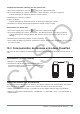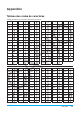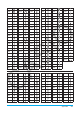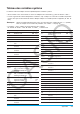User Manual
Table Of Contents
- Table des matières
- Chapitre 1 : Bases
- Chapitre 2 : Application Principale
- 2-1 Calculs de base
- 2-2 Emploi de l’historique des calculs
- 2-3 Calculs de fonctions
- 2-4 Calculs de listes
- 2-5 Calculs de matrices et de vecteurs
- 2-6 Spécification d’une base numérique
- 2-7 Emploi du menu Action
- 2-8 Emploi du menu Interactif
- 2-9 Emploi de l’application Principale en combinaison avec d’autres applications
- 2-10 Utilisation de la fonction Vérifier
- 2-11 Emploi de Probabilité
- 2-12 Exécution d’un programme dans l’application Principale
- Chapitre 3 : Application Graphe & Table
- Chapitre 4 : Application Coniques
- Chapitre 5 : Application Graphes d’équations différentielles
- 5-1 Représentation graphique d’une équation différentielle
- 5-2 Tracé de graphes d’une fonction de type f(x) et de graphes d’une fonction paramétrique
- 5-3 Visualisation des coordonnées d’un graphe
- 5-4 Représentation graphique d’une expression ou valeur en la déposant dans la fenêtre graphique d’équation différentielle
- Chapitre 6 : Application Suites
- Chapitre 7 : Application Statistiques
- Chapitre 8 : Application Géométrie
- Chapitre 9 : Application Résolution numérique
- Chapitre 10 : Application eActivity
- Chapitre 11 : Application Finances
- Chapitre 12 : Application Programme
- Chapitre 13 : Application Spreadsheet
- Chapitre 14 : Application Graphe 3D
- Chapitre 15 : Application Plot Image
- Chapitre 16 : Application Calcul différentiel interactif
- Chapitre 17 : Application Physium
- Chapitre 18 : Application Système
- Chapitre 19 : Communication de données
- Appendice
- Mode Examen

Chapitre 19 : Communication de données 302
u Exporter des données eActivity vers des fichiers XCP
1. Sur le menu d’applications, tapez sur pour lancer l’application Système.
2. Sur la feuille [Storage] qui s’affiche, sélectionnez « Export eActivities » puis tapez sur [Select].
• La boîte de dialogue de sélection de données eActivity s’affiche.
3. Sélectionnez les eActivities à exporter.
4. Tapez sur [Export].
• La boîte de dialogue de sélection de dossier de destination d’exportation s’affiche.
5. Sélectionnez le dossier de destination d’exportation souhaité et tapez sur [OK].
u Importation d’un fichier XCP
1. Sur le menu d’applications, tapez sur pour lancer l’application Système.
2. Sur la feuille [Storage] qui s’affiche, sélectionnez « View Storage & Import » puis tapez sur [Select].
• La boîte de dialogue de stockage apparaît. Elle affiche les fichiers et les dossiers dans la zone de
stockage.
3. Sélectionnez les fichier XCP à importer et tapez sur [Import].
4. Dans la boîte de dialogue qui apparaît, sélectionnez le dossier de destination d’importation que vous voulez,
puis tapez sur [OK].
19-3 Communication de données entre deux ClassPad
Cette partie du manuel explique les opérations nécessaires pour transférer des données d’un ClassPad sur un
autre.
Raccordement à un autre ClassPad
1. Éteignez les deux machines.
2. Raccordez le câble de communication comme indiqué sur
l’illustration ci-contre. Insérez à fond les deux fiches de sorte
qu’elles ne se détachent pas.
Transfert de données entre deux ClassPad
Vous pouvez transférer des données de variables, des données eActivity entre deux ClassPad. Vous pouvez
utiliser une des deux méthodes suivantes pour transférer des données entre deux ClassPad.
• Utilisez l’application Communication. La procédure ci-dessous indique comment utiliser cette méthode.
• Utilisez les commandes de programmation « SendVar38k » et « GetVar38k ». Voir « 12-4 Commandes de
programmation ».